
tlwn821n 300m无线网卡驱动
版本:v3.0 官方版大小:19.16M
类别: 网卡驱动 系统:WinAll, WinXP
立即下载
版本:v3.0 官方版大小:19.16M
类别: 网卡驱动 系统:WinAll, WinXP
立即下载0
350

tl wn821n ver3.0驱动是TPLINKTL无线网卡驱动系列的一款安装程序。tl wn821n产品拥有300Mbps的网络传输速度,支持多种操作系统,可适用于台式机和笔记本电脑设备。如果您需要这款wn821n ver3.0驱动软件,就来绿色资源网下载吧。
工作信道:1-13
产品尺寸:93.5×26×11mm
总线接口:USB
传输速率:300Mbps
频率范围:单频(2.4-2.4835GHz)
产品名称:TP-LINK TL-WN821N
网络协议:CSMA/CA with ACK
展频技术:直接序列扩频 (DSSS)
状态指示灯:Status
发射功率:20dBm(最大值)
使用环境:工作温度:0℃-40℃
天线类型:内置天线
适用类型:笔记本/台式机
调制方式:OFDM,CCK,16-QAM,64-QAM
安全性能:WPA-PSK/WPA2-PSK,WPA/WPA2,64/128位wep加密,QSS快速安全设置
支持系统:Windows 2000/XP/XP64/Vista/Vista 64/win 7/win 7 64/Win8/Win8 64
安装网卡驱动之前,请进行以下准备操作:(注意:本例中无线名称:zhangsan,无线密码:1a2b3c4d。)
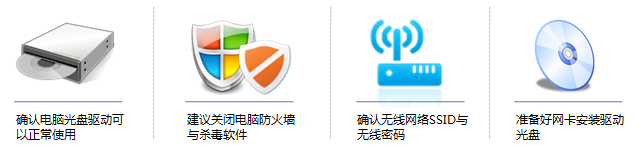
设置步骤:
第一步:准备无线网卡及驱动
将无线网卡安装光盘放入电脑光驱,并将无线网卡插到电脑的USB接口。打开 我的电脑 (计算机) ,找到DVD驱动器。右击选择 打开 ,可以看到光盘内容。
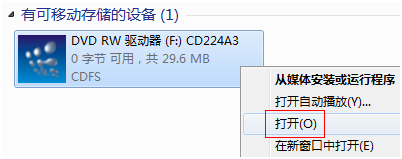
第二步:安装无线网卡及客户端
打开驱动文件,包含内容如下:
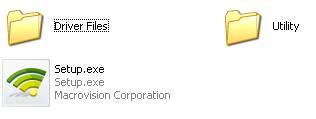
双击setup.exe 运行软件,出现如下界面,并点击下一步;
选择安装客户端应用程序和驱动程序,点击下一步,如下图:
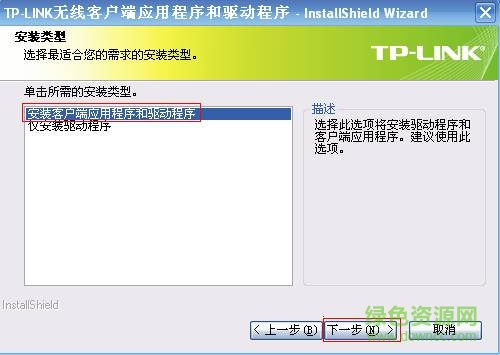
安装路径保持默认,点击下一步,显示安装进度;安装客户端程序将需要几分钟,请稍候。
提示完成安装,点击完成。至此,无线网卡驱动和客户端软件安装成功。
第三步:连接无线网卡
安装完成后,自动弹出客户端界面,在网络点击刷新可以搜索周围的无线信号。
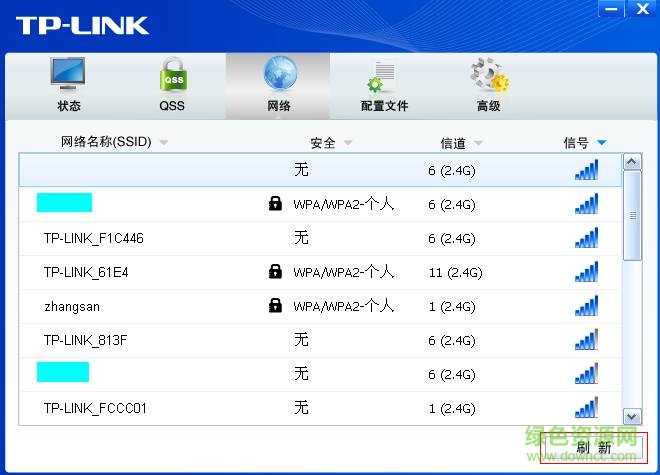
选中您的无线信号(本例为zhangsan),确认自动连接打勾,点击连接 ,如下图

在弹出的界面中输入无线密码,点击确认。
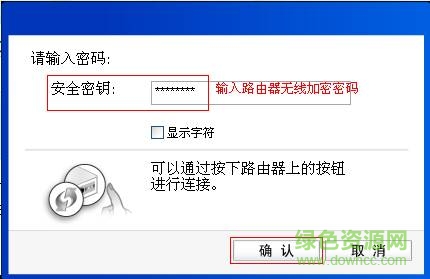
提示成功连接,点击关闭。如图:
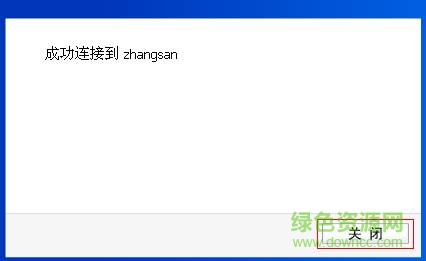
成功连接之后,在网络中,对应的无线网络名称前会有无线信号标识,如下图:

点击状态 ,可以看到无线信号基本信息以及获取的IP地址。
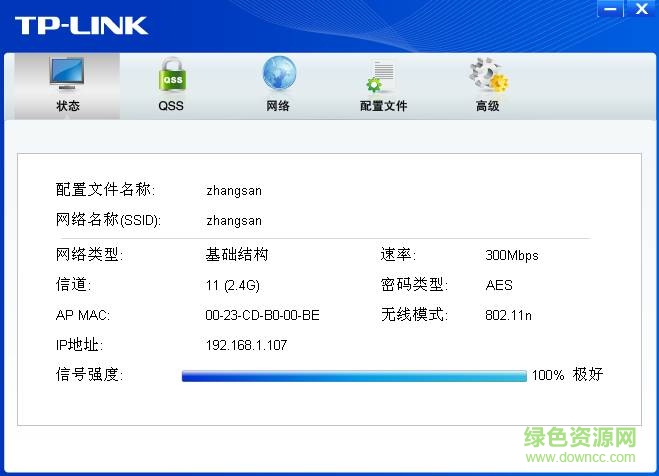
至此无线网卡成功连接无线网络。
注意:如果关闭了TP-LINK无线客户端应用程序,下一次需要使用时,在电脑桌面上双击客户端图标即可。

查看全部
tp-link无线网卡也是必须配合无线网卡驱动才可能正常使用,很多朋友购买后就把配套的无线网卡驱动光盘丢了,导致重装系统后找不到无线网卡,为了便于大家下载,小编整理了TP-LINK官方的所有无线网卡驱动,这里下载网卡驱动的时候再也不用到处去搜索了,帮您更准确的下载TP-LINK无线网卡驱动。
绿色资源网收集整理提供最新的无线网卡驱动如联想,华硕,dell等无线网卡驱动免费下载,还有万能无线网卡驱动下载哦。现在越来越多的人都喜欢用wifi上网,不过wifi上网自然是需要无线网卡的。就像显卡、鼠标等硬件需要驱动支持,网卡也是需要驱动的,由于计算机除CPU外的其它外装硬件设备是实现更多功能的工具,因而驱动程序在系统中的所占的地位十分重要,一般当操作系统安装完毕后,首要的便是安装硬件设备的驱动程序。
绿色资源网小编收集了最新的无线网卡驱动如联想,华硕,dell等无线网卡驱动免费下载,还有万能无线网卡驱动下载哦,平时我们电脑出现无法连接网络的情况的时候我们可以查看一下计算机网卡驱动是否正确安装,网卡就相当于一个硬件,而网卡驱动就是控制这个硬件的软件,正常上网是需要安装适合自己计算机网卡型号的网卡驱动的。